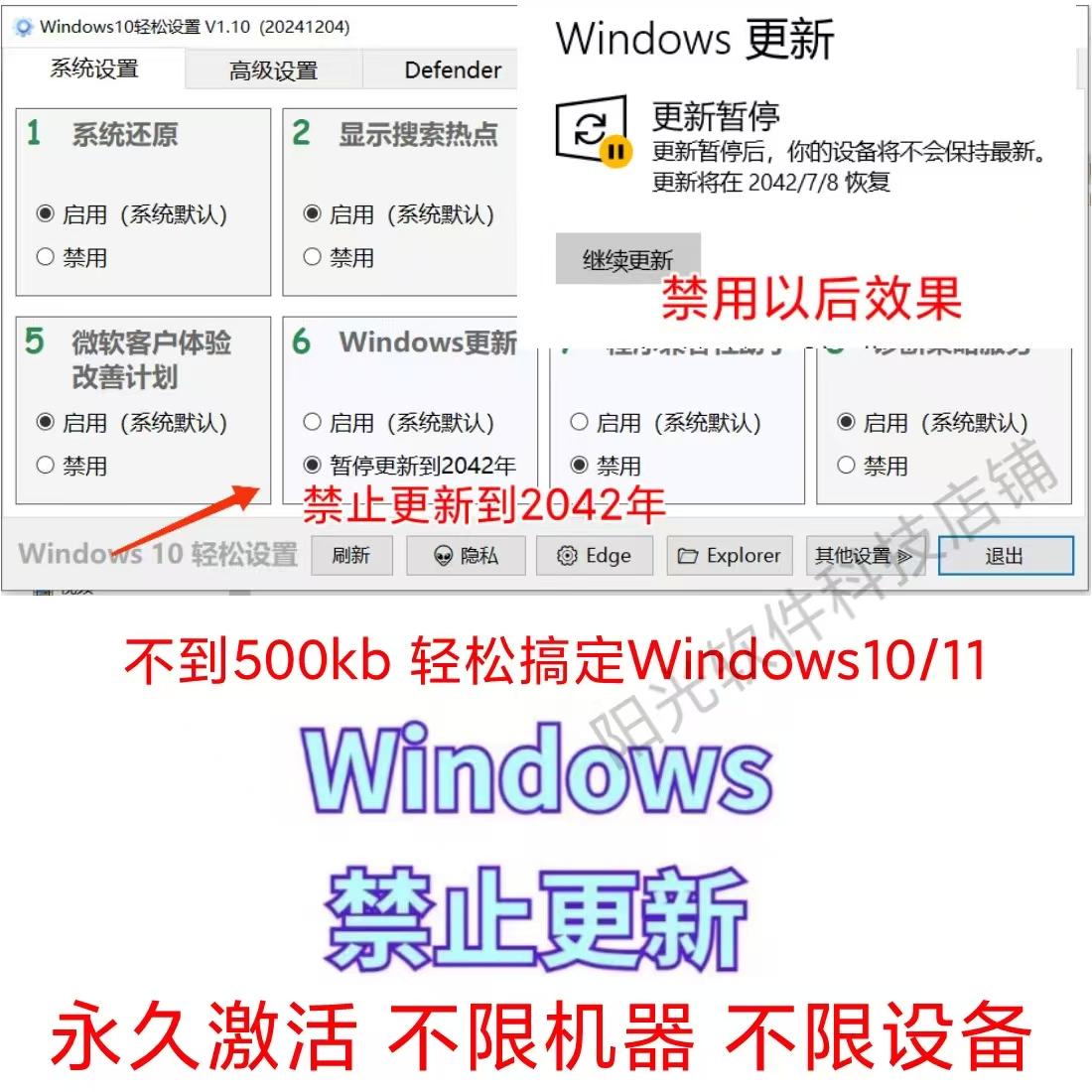
Windows 10的自动更新让人头疼不已?频繁重启、占用带宽、影响工作……别怕!这篇文章将带你了解如何永久关闭Windows 10更新,轻松搞定系统优化问题,让你的电脑流畅如初!
家人们,今天咱们来聊聊一个让无数打工人破防的话题——Windows 10更新!你是不是也经常遇到这种情况:正忙着赶工,突然弹出一个“正在安装更新,请勿关闭电脑”的提示,然后你的电脑就开始卡顿甚至强制重启?气不气?别急,这篇超有料的教程绝对能帮到你!
为什么我们需要关闭Windows 10更新?先来说说痛点吧!Windows 10的更新机制虽然初衷是好的(修复漏洞、提升性能),但实际体验却常常让人抓狂:
✔️ 更新时间完全不可控,可能在你最忙的时候强行启动。
✔️ 占用大量网络带宽,导致其他设备网速变慢。
✔️ 部分更新还可能引发兼容性问题,反而让你的电脑更卡。
所以,学会如何正确关闭Windows 10更新,简直是现代职场人的必备技能!
这是最经典也是最有效的方法之一,跟着我一步步操作:
1️⃣ 按下键盘上的【Win + R】组合键,打开运行窗口。
2️⃣ 输入“services.msc”并回车,进入服务管理界面。
3️⃣ 在列表中找到“Windows Update”这项,双击打开。
4️⃣ 将“启动类型”改为“禁用”,然后点击“停止”按钮。
5️⃣ 最后确认保存设置即可!
小贴士:这种方法适合有一定动手能力的小白,操作简单且效果显著。不过记得备份重要文件哦,以防万一!
如果你的Windows 10是专业版或企业版,那么恭喜你,还有更高级的玩法:
1️⃣ 同样按下【Win + R】,输入“gpedit.msc”打开组策略编辑器。
2️⃣ 导航到“计算机配置 > 管理模板 > Windows组件 > Windows更新”。
3️⃣ 找到“配置自动更新”选项,双击后选择“已禁用”。
4️⃣ 应用更改后退出即可完成设置!
⚡️注意:家庭版用户没有这个功能,可以选择前面提到的服务管理器方法哦。
对于手残党或者懒得折腾的朋友来说,使用专业的第三方软件可能是更好的选择。比如:
✔️ 【Windows Update Blocker】:
这款神器可以快速阻止Windows 10更新,并且界面友好,小白也能轻松上手。
✔️ 【GWX Stopper】:
除了阻止更新外,还能防止微软偷偷推送广告或者其他不需要的内容。
友情提醒:下载时一定要从官方渠道获取,避免感染恶意程序哦!
以上就是三种实用的永久关闭Windows 10更新的方法啦!无论是通过系统自带的功能还是借助外部工具,都能有效解决我们的烦恼。当然啦,完全关闭更新也有一定风险,建议定期手动检查是否有重要的安全补丁需要安装。毕竟,网络安全永远是第一位哒~
最后,希望这篇文章能帮到正在被Windows 10更新折磨的你!如果觉得有用的话,别忘了点赞+收藏哦~你的支持就是我继续创作的动力!❤️
2025-09-16 05:01:02
2025-09-16 05:01:01
2025-09-16 05:01:00
2025-09-16 05:00:59
2025-09-16 05:00:58